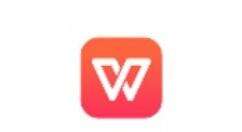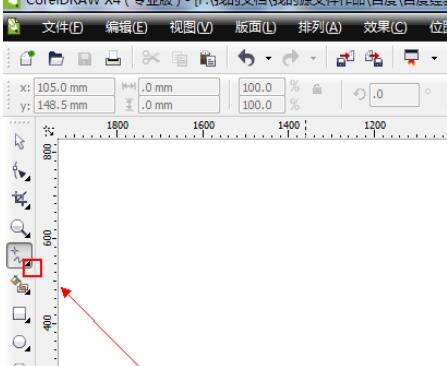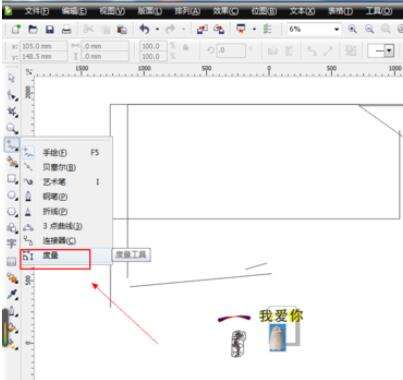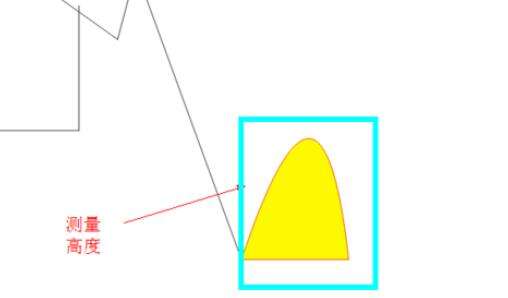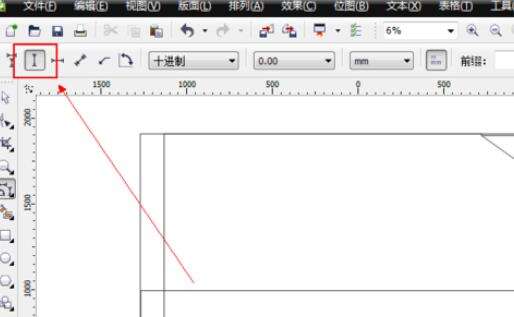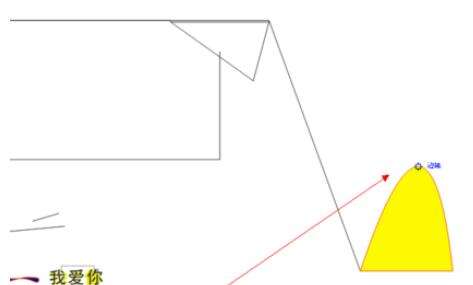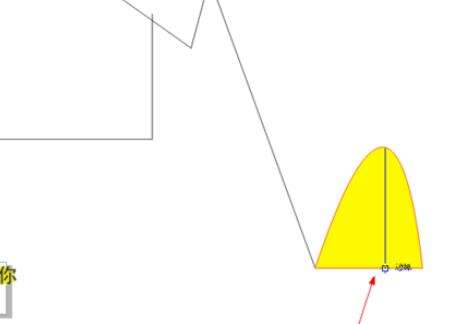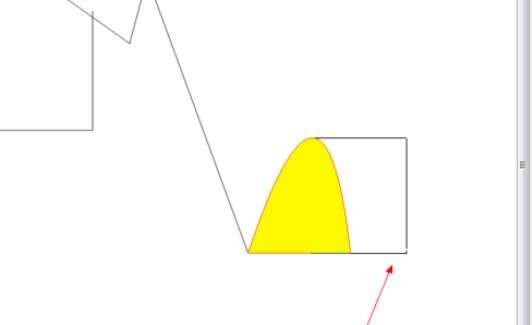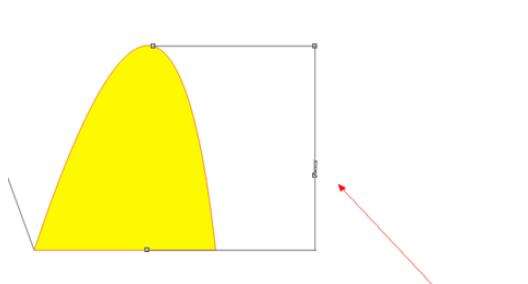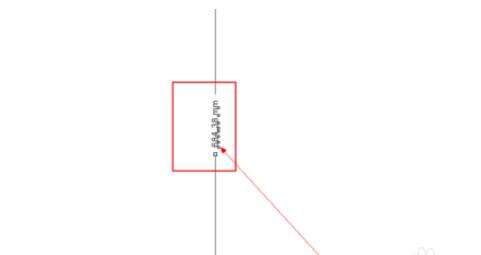WPS冻结窗格的操作流程
办公教程导读
收集整理了【WPS冻结窗格的操作流程】办公软件教程,小编现在分享给大家,供广大互联网技能从业者学习和参考。文章包含346字,纯文字阅读大概需要1分钟。
办公教程内容图文
如图所示,我们点击箭头所指的黑色箭头。
如图所示,我们在弹出的下拉列表菜单中,我们点击箭头所指的“3度量”工具。
如图所示,我们准备测量黄色填充图形的高度。
如图所示,我们点击箭头所指的直线的按钮,因为是测量垂直的高度哦!
如图所示,我们把度量工具放到黄色填充物的最高点,出现一个方形时,我们鼠标点击确定。
如图所示,我们鼠标拖拉至黄色填充物的底下的线条,出现方形时,我们鼠标点击确定。
如图所示,我们鼠标拉出一个这样的班矩形。
如图所示,我们放大以下图形就可以看到度量工具为这个高度,已经添加了一个度量的尺寸了。
如图所示,我们再放大以下图形就可以看到度量工具为这个高度,已经添加了一个度量的尺寸的具体高度尺寸了。
上文就讲解了WPS冻结窗格的操作流程,希望有需要的朋友都来学习哦。
办公教程总结
以上是为您收集整理的【WPS冻结窗格的操作流程】办公软件教程的全部内容,希望文章能够帮你了解办公软件教程WPS冻结窗格的操作流程。
如果觉得办公软件教程内容还不错,欢迎将网站推荐给好友。